書き込む:本物のオープンソース画像編集ツールFLUX.1 Kontext [dev] を紹介しよう
数あるAI画像処理ツールの中でも、ドイツの新しいツールは注目に値する。 Black Forest Labs チーム開発 FLUX.1 Kontext [dev] モデルたちは、その優れた画像編集能力で、現在最も注目されている人物の一人となっている。
クレジットや従量課金が必要な多くのクラウドベースのサービスとは異なりFLUX.1 Kontext [dev] は公式に発表された、120億パラメータを持つ。オープンソース加重モデル.これは何を意味するのか?つまり、適切なハードウェアを持つユーザーであれば誰でも、サードパーティのウェブサイトに依存することなく、永久に無料で無制限の画像編集をローカルに展開できるということです。
FLUX モデル・ファミリーはいくつかのバージョンに分かれている。 FLUX.1 [dev] 主にテキストから画像への変換を担当し、本日の主人公である FLUX.1 Kontext [dev] その代わり、それは画像編集デザインのための強力なツールだ。画像の "文脈 "を深く理解し、的確なスタイル移行、要素の修正、さらには複数の画像のコンテンツの統合も可能です。
このチュートリアルでは、この強力なAIツールをあなたのコンピューターでも活用できるように、ゼロから1までのローカルへのデプロイと実践的な練習をご案内します。
第1章 基本環境のセットアップ(ComfyUI)
実行する FLUX.1 Kontext [dev]堅牢なグラフィカル・インターフェースが必要だ。ComfyUI.これはノードベースのプラットフォームで、異なる機能モジュール(ノード)を接続することで、AIの作業のすべてのステップを制御する視覚的なフローチャートと考えることができる。
1.1 ComfyUIのダウンロードとインストール
まずは ComfyUI の公式ウェブサイトhttps://www.comfy.org/ダウンロード」ボタンをクリックする。

お使いのオペレーティング・システムに応じて適切なバージョンを選択してください。 Windows 一例を挙げよう。
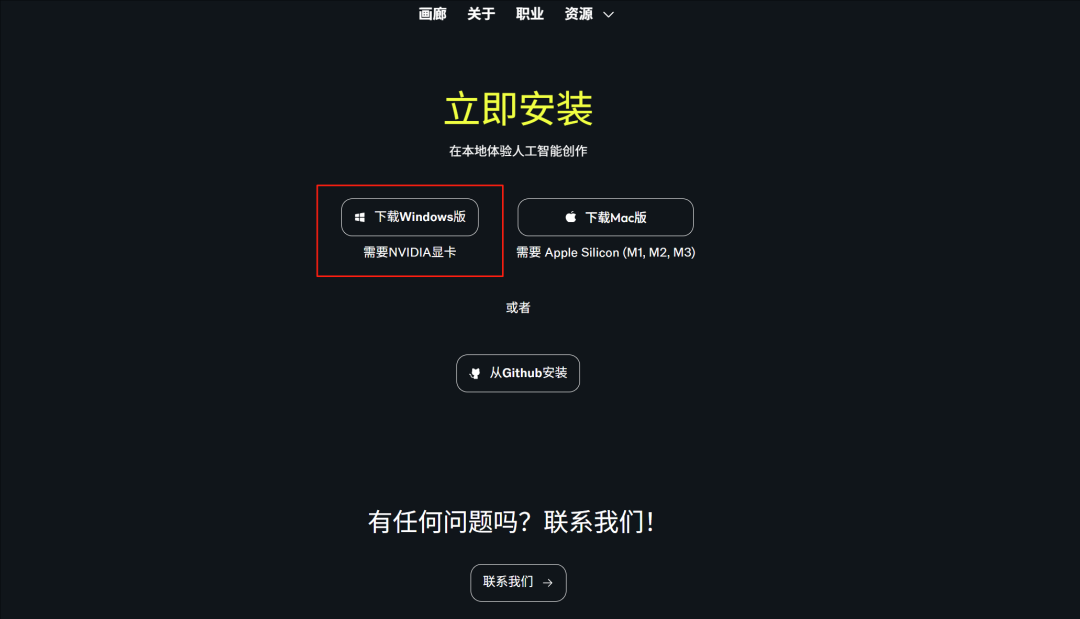
ダウンロードが完了したら .exe ファイルでインストールを開始する。
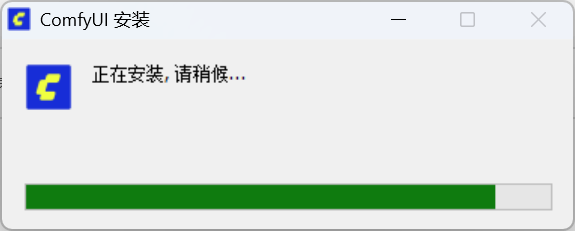
1.2 依存関係のインストール: Git
インストール中にComfyUI 必要 Git を使用してコンポーネントを管理および更新します。まだコンピュータにインストールされていない場合は、インストールするよう促されます。Open git downloads page "をクリックするとダウンロードページに移動します。
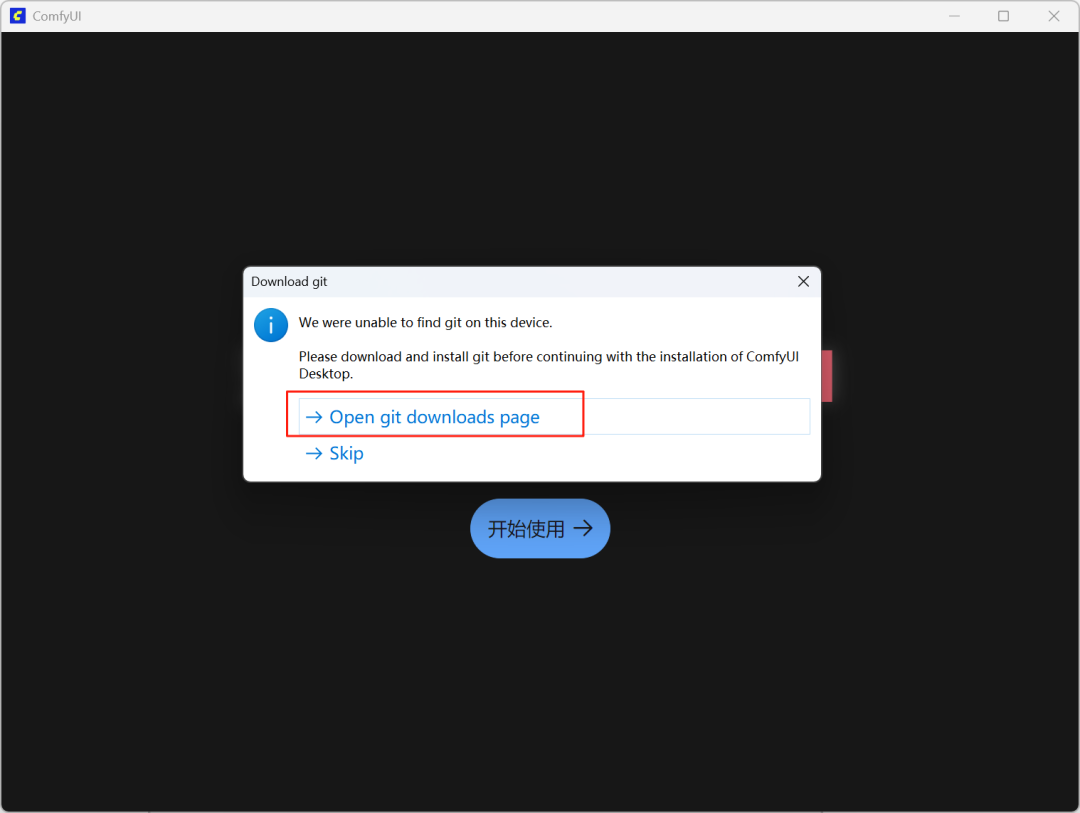
この場合も、お使いのコンピューターに適したバージョンを選んでダウンロードしてください。

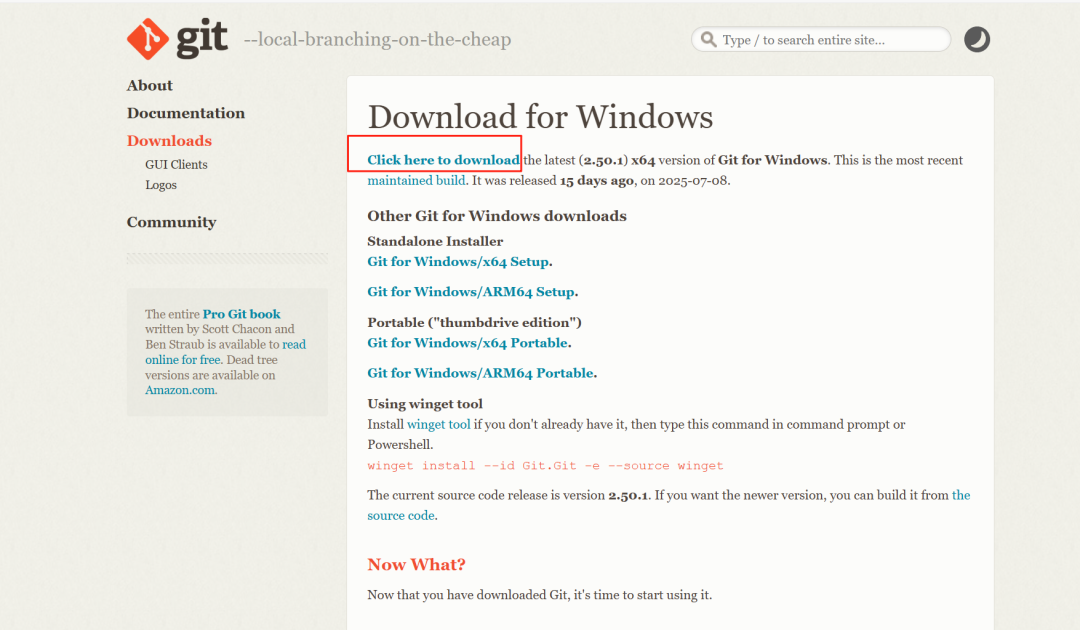
Git インストールプロセスは非常に簡単で、デフォルトの設定を維持し、すべての方法は、 "次へ "をクリックすることができます。
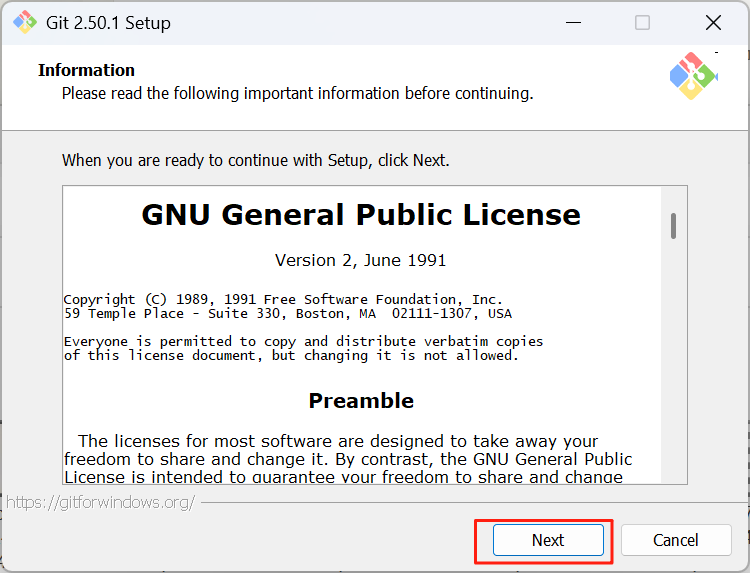
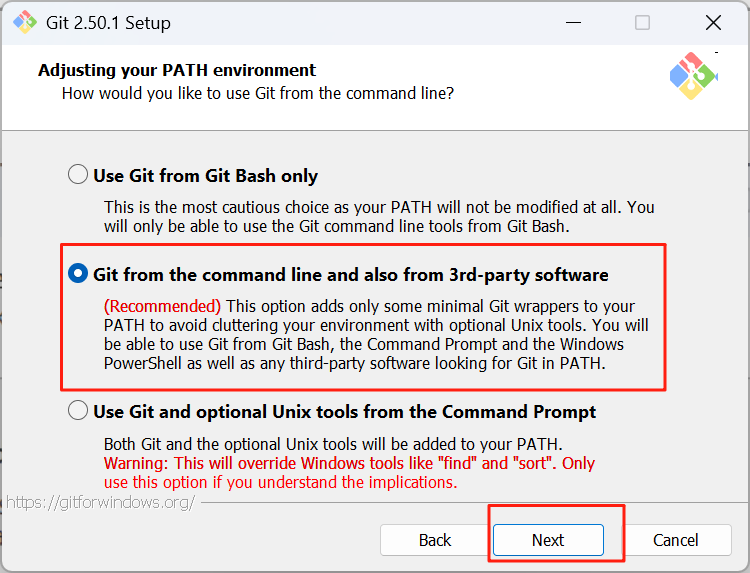
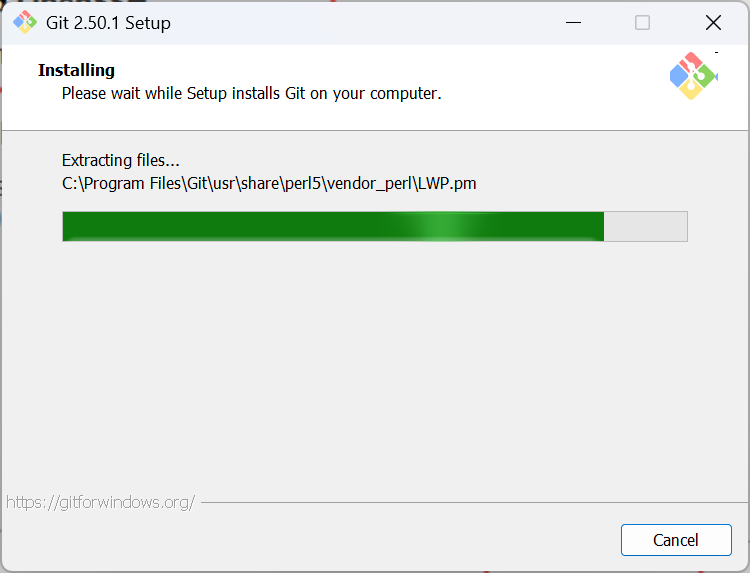
最後に「Finish」をクリックしてインストールを完了する。
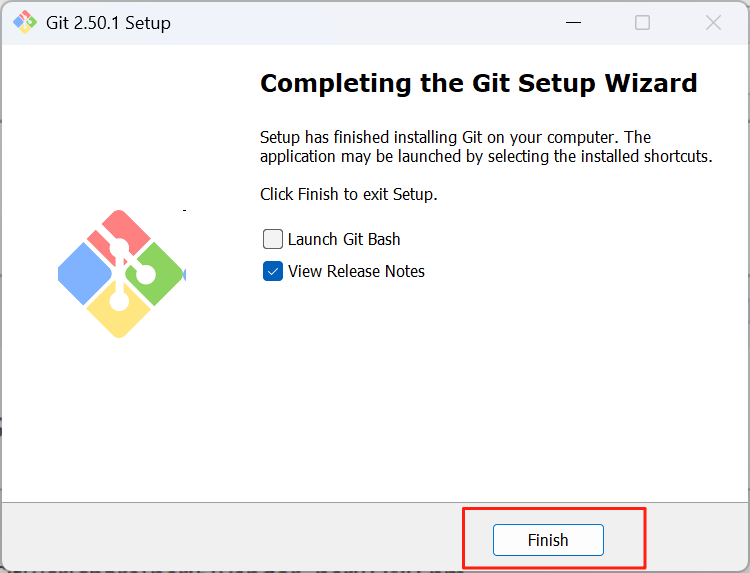
1.3 ComfyUIのインストールを完了する
Git インストールが完了したら ComfyUI インストールウィザードの "Getting Started "をクリックします。
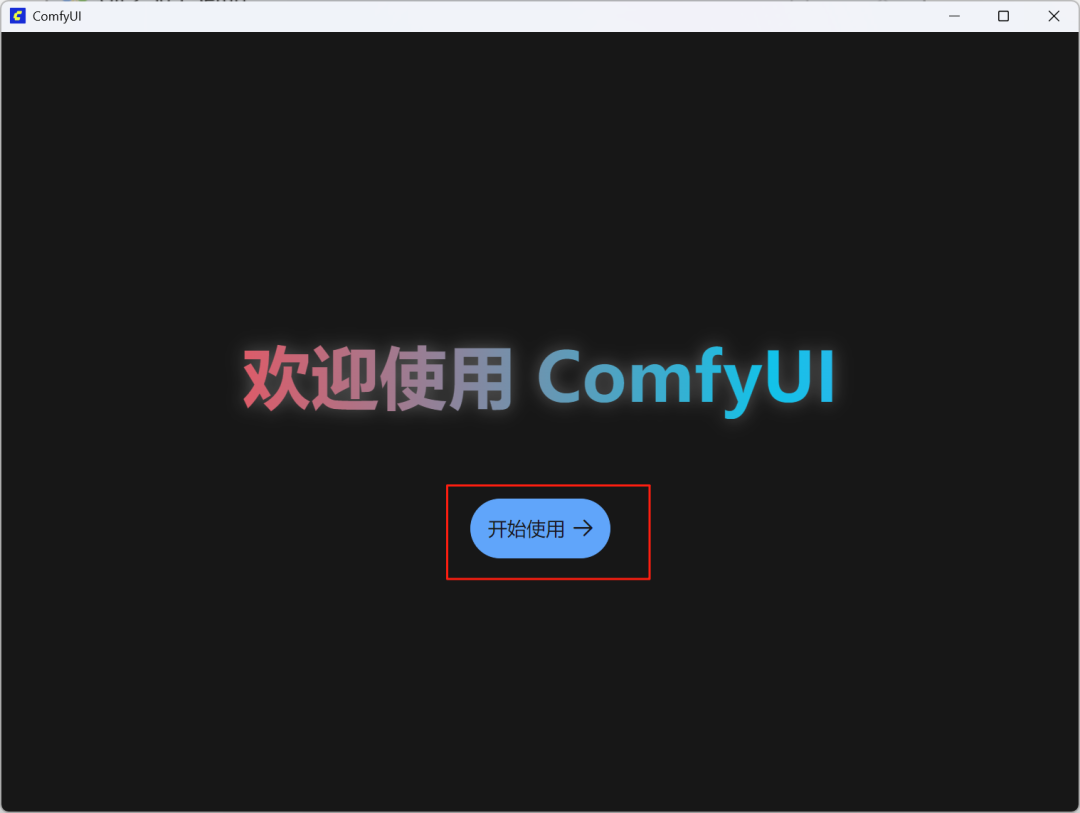
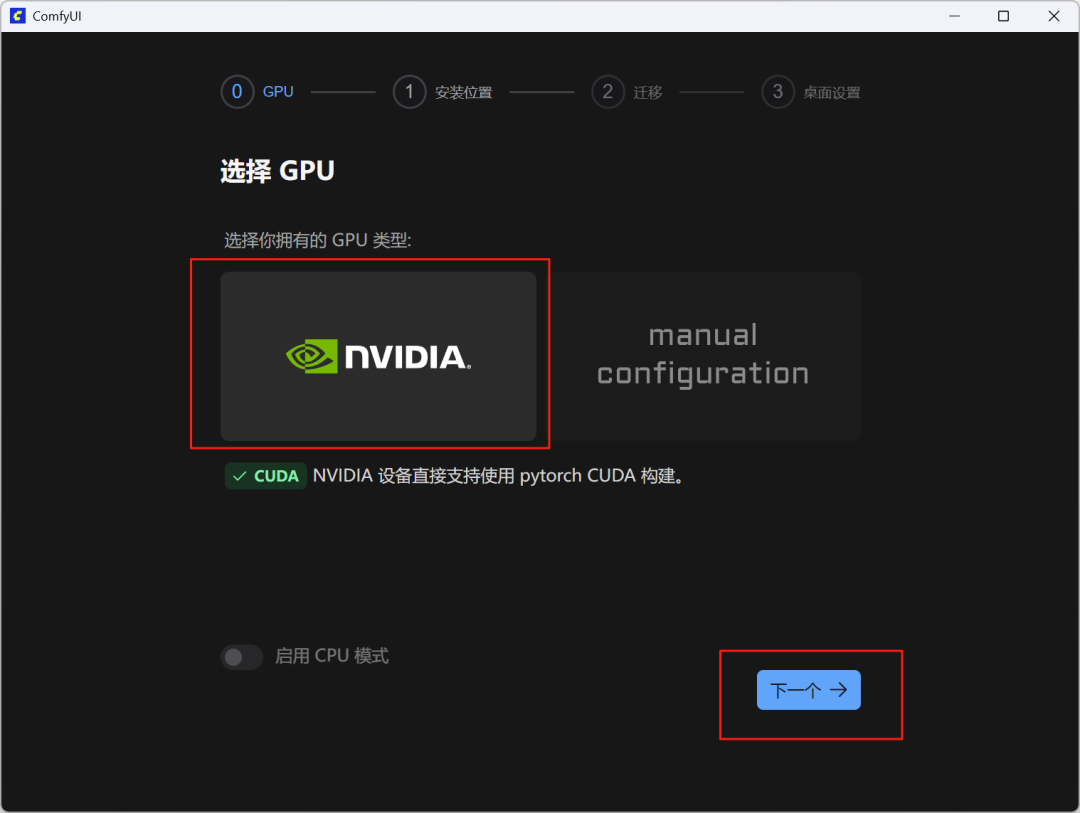
後でダウンロードするモデルファイルの容量が大きくなるため、インストールパスには容量に余裕のあるシステムディスク以外(DドライブやEドライブなど)を選択することをお勧めします。
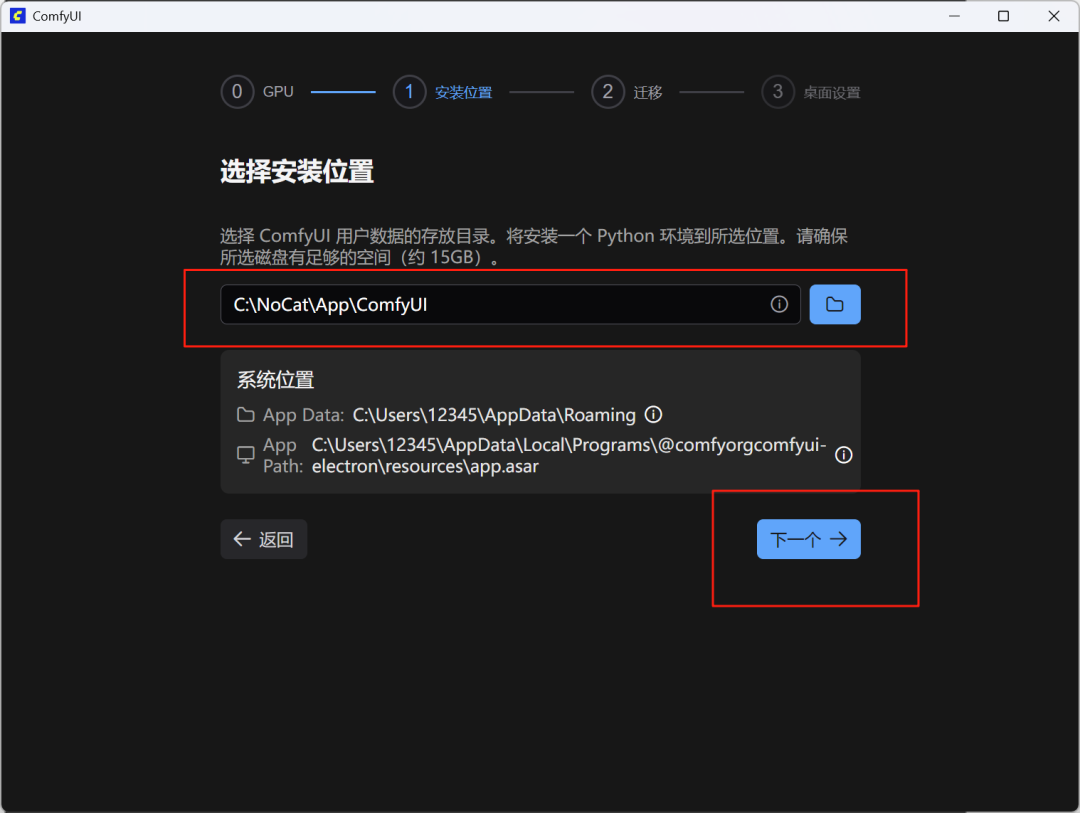
パスを確認し、「インストール」をクリックする。
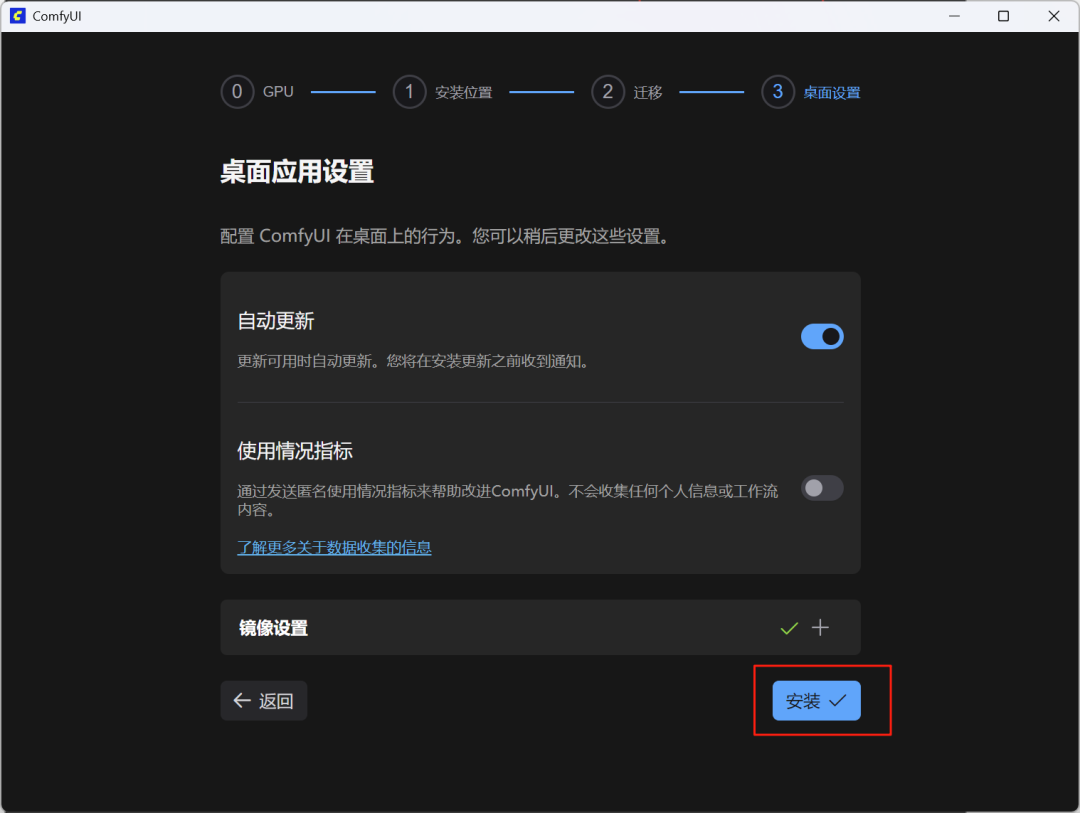
この時点で、プログラムは自動的にダウンロードし、必要な設定を行います。 Python 環境と依存パッケージが必要です。このプロセスのダウンロードには数ギガバイトのファイルが必要なので、安定したインターネット接続があることを確認し、辛抱強く待つこと。
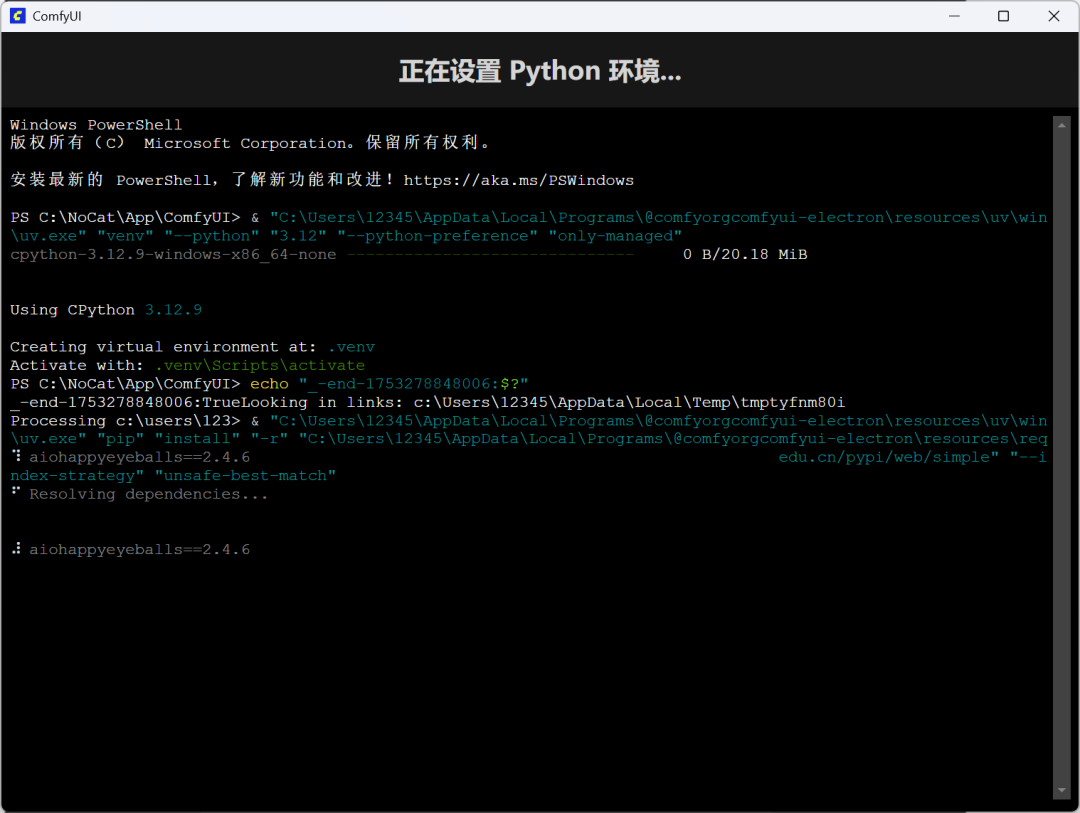
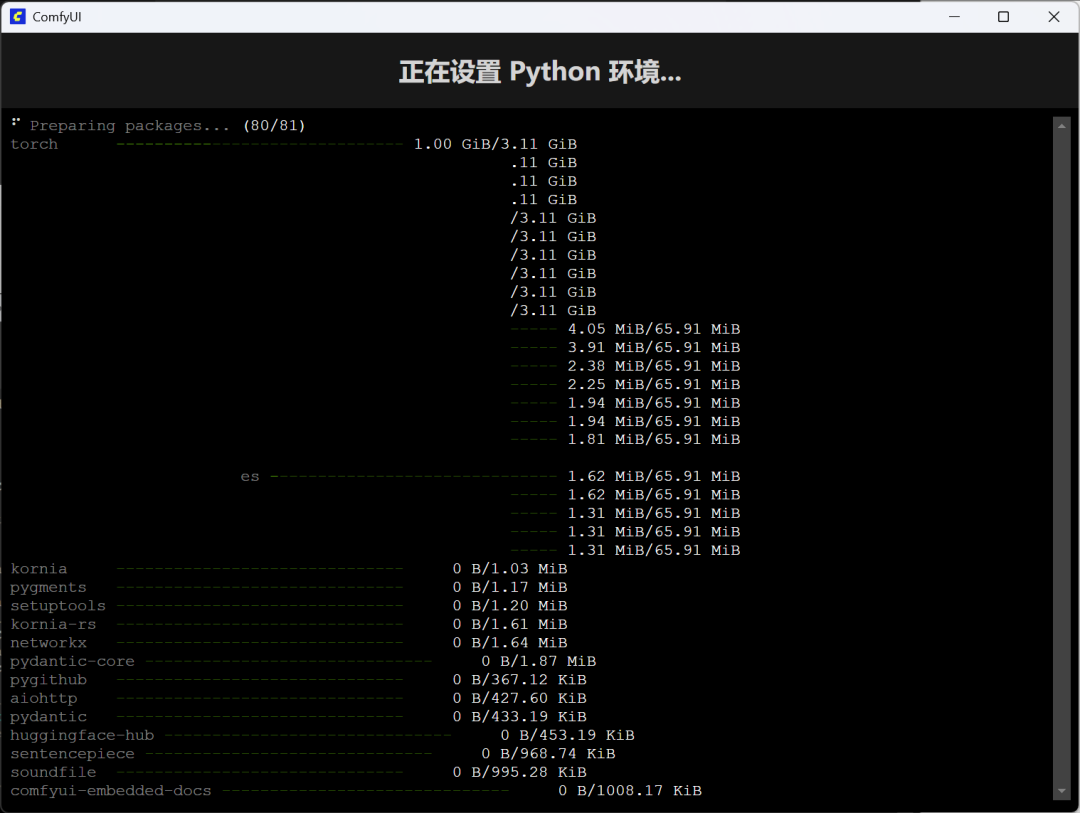
下図のようなノード・インターフェースが表示されたら、おめでとうございます。ComfyUI 正常にインストールされ、起動しました!
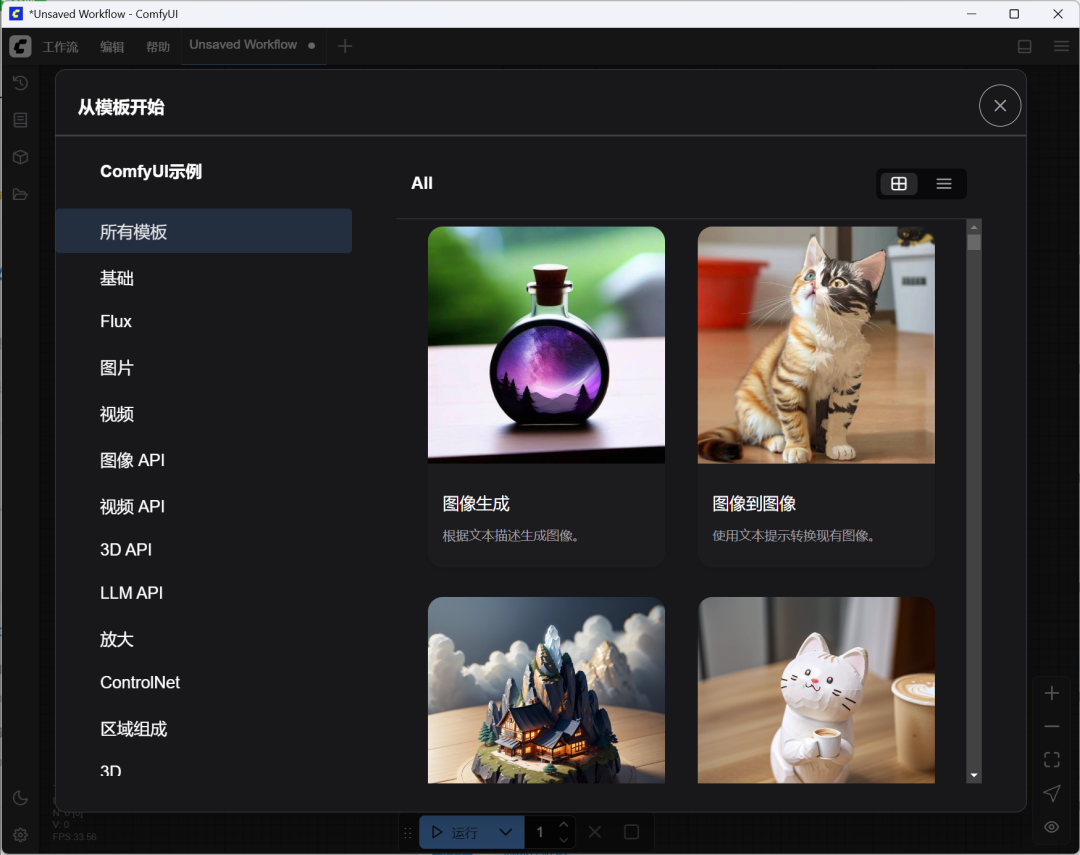
第2章 FLUX.1の導入と実践 コンテクスト [dev]
環境は整ったので、モデルのデプロイを開始し、ライブ・ウォークスルーを行う。
2.1 モデル重みのダウンロード
ある ComfyUI インターフェイスでプリセットを選択またはロードします。 Flux ワークフローで Basic バージョン
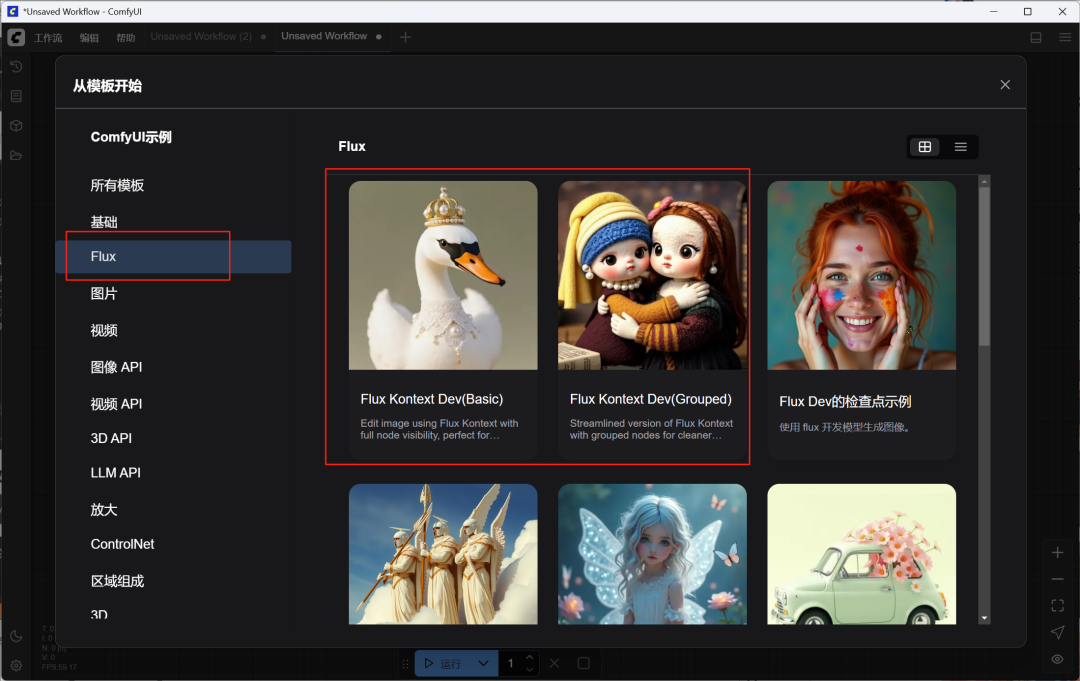
この時点で、システムは自動的に不足しているモデルファイルを検出し、ダウンロードを促します。これには FLUX.1 Kontext [dev] コアウエイトのクリックしてすべてをダウンロードする。
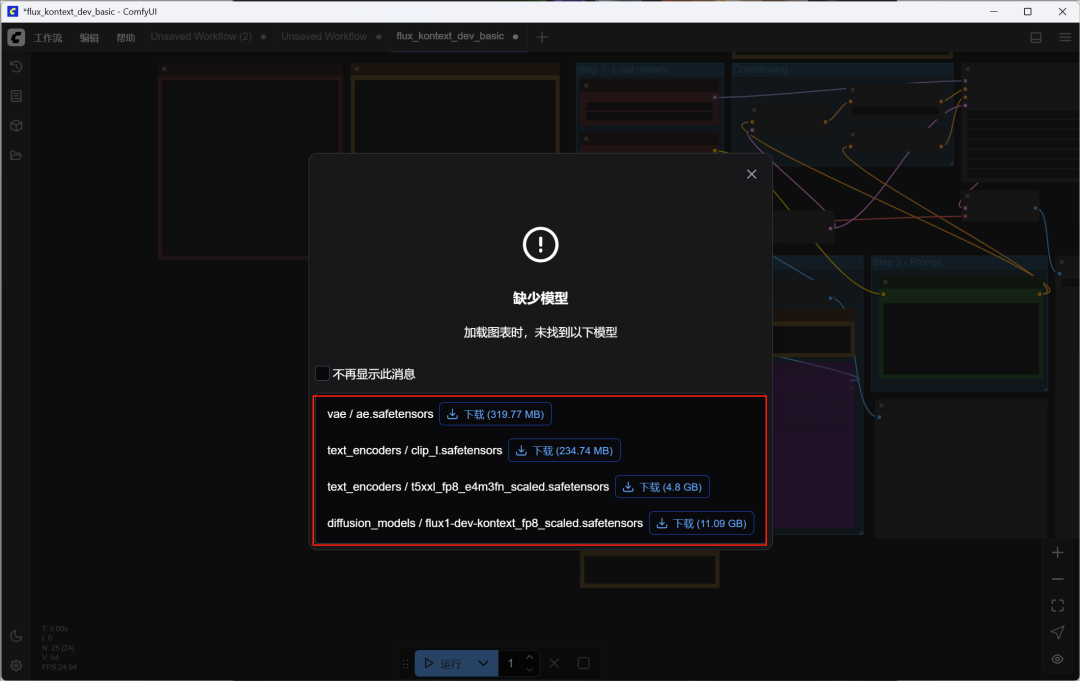
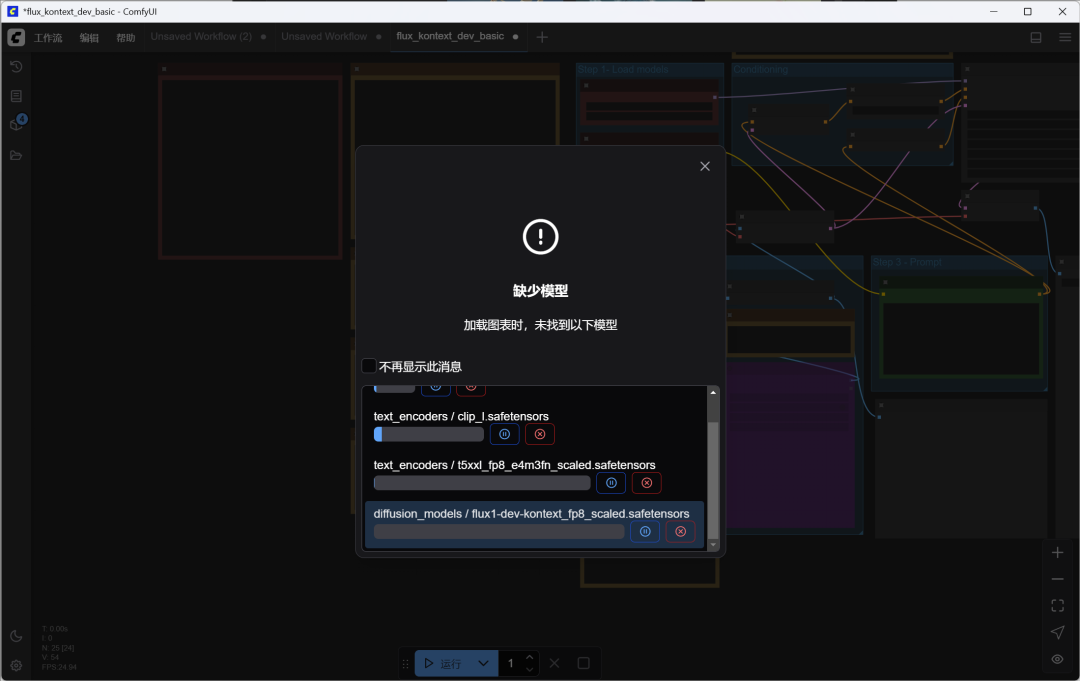
銘記するノードのオペレータ・インターフェースに入った後でも、バックグラウンドでモデルのダウンロードが続いている可能性があります。
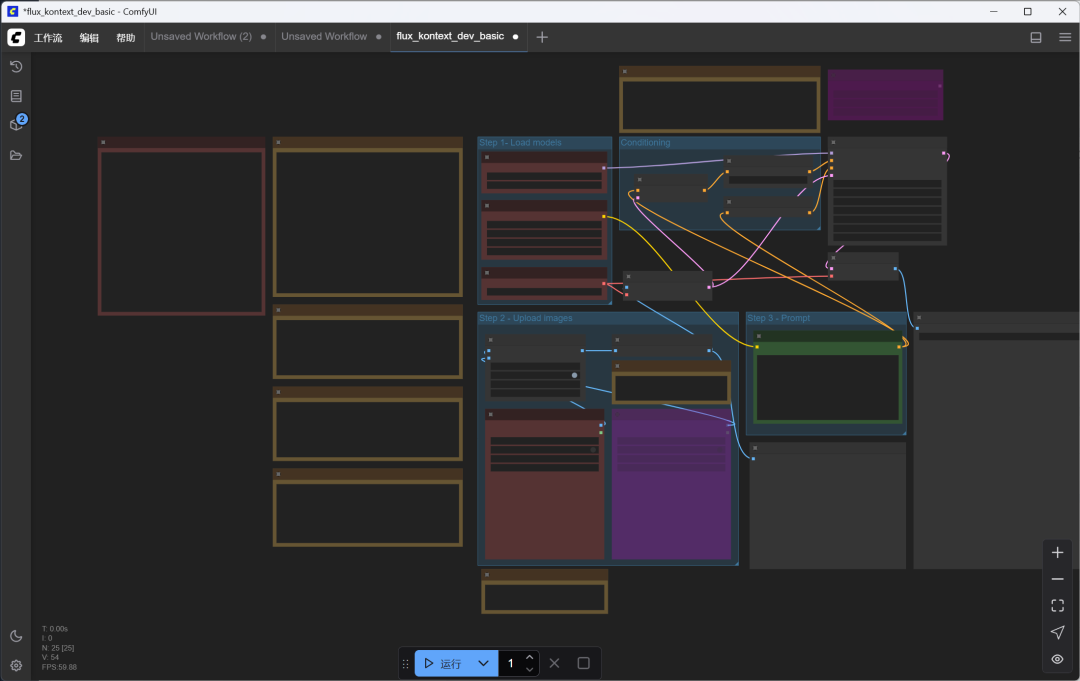
すべてのファイルがダウンロードされたことは、左側のモデルローディングノードのプログレスバーを見ることで確認できます。すべてのモデルが緑色になったら、準備完了です。
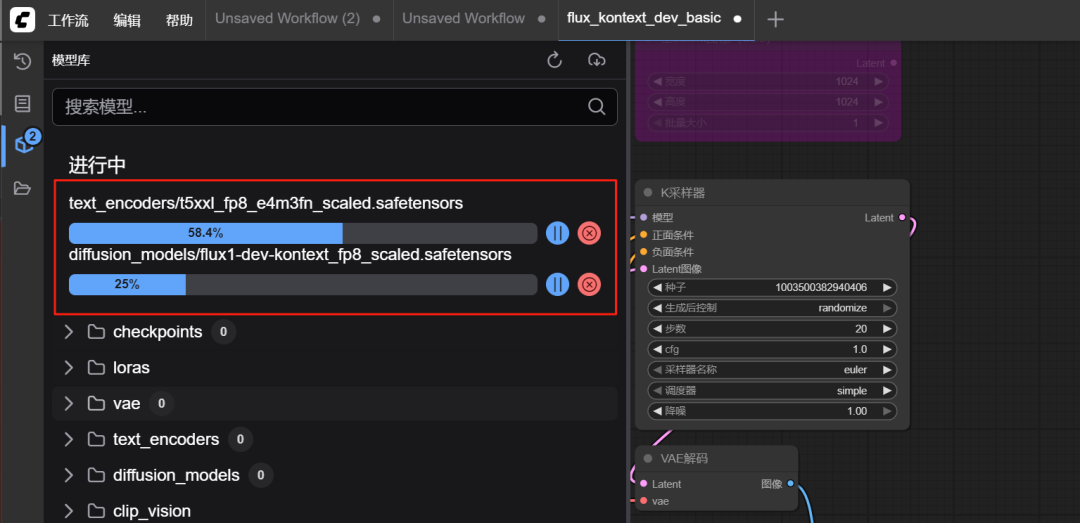
2.2 実践事例1:一枚絵の編集(スタイルと要素の変更)
これは FLUX.1 Kontext [dev] 最も基本的でよく使われる機能:テキストコマンドを理解し、単一の画像に変更を加える。
- ある
Load Imageノードで「アップロードするファイルを選択」をクリックし、編集したい画像をインポートします。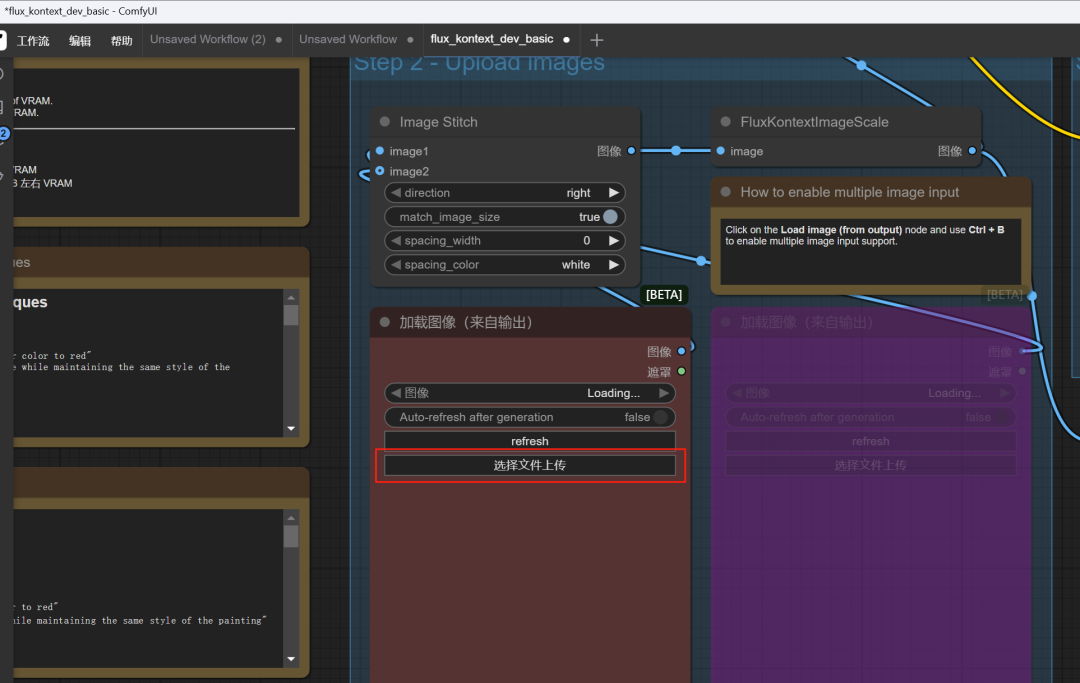
ここではポートレート写真をアップロードする。

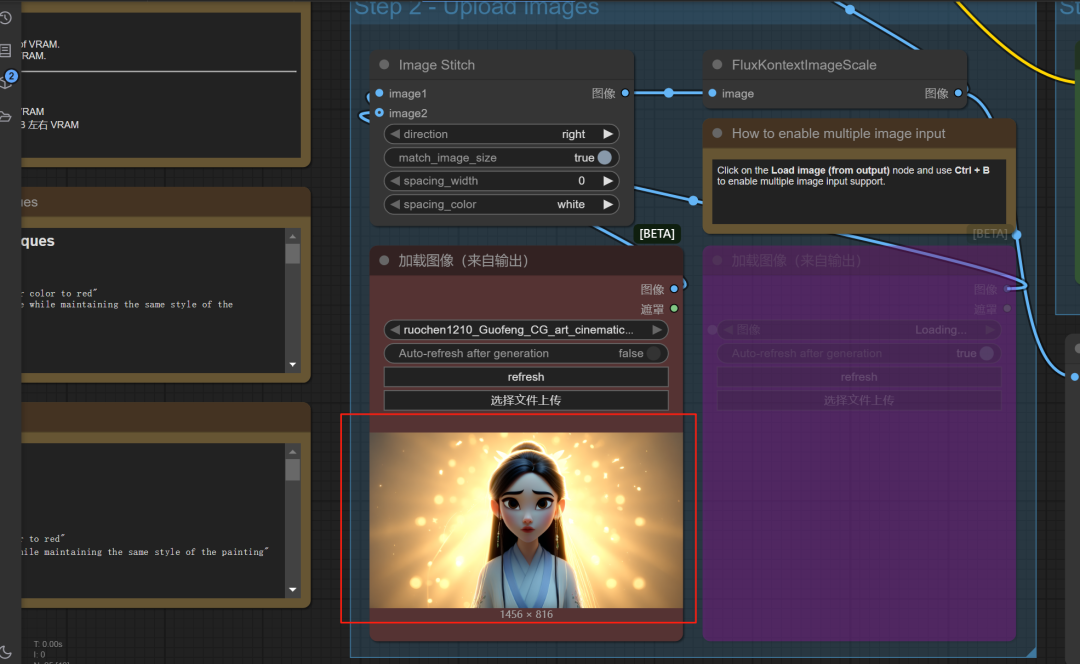
- ある
Prompt入力ボックスで英語修正指示を記入してください。モデルのトレーニングデータは英語であり、英語を使用することで最も正確な実行が可能になります。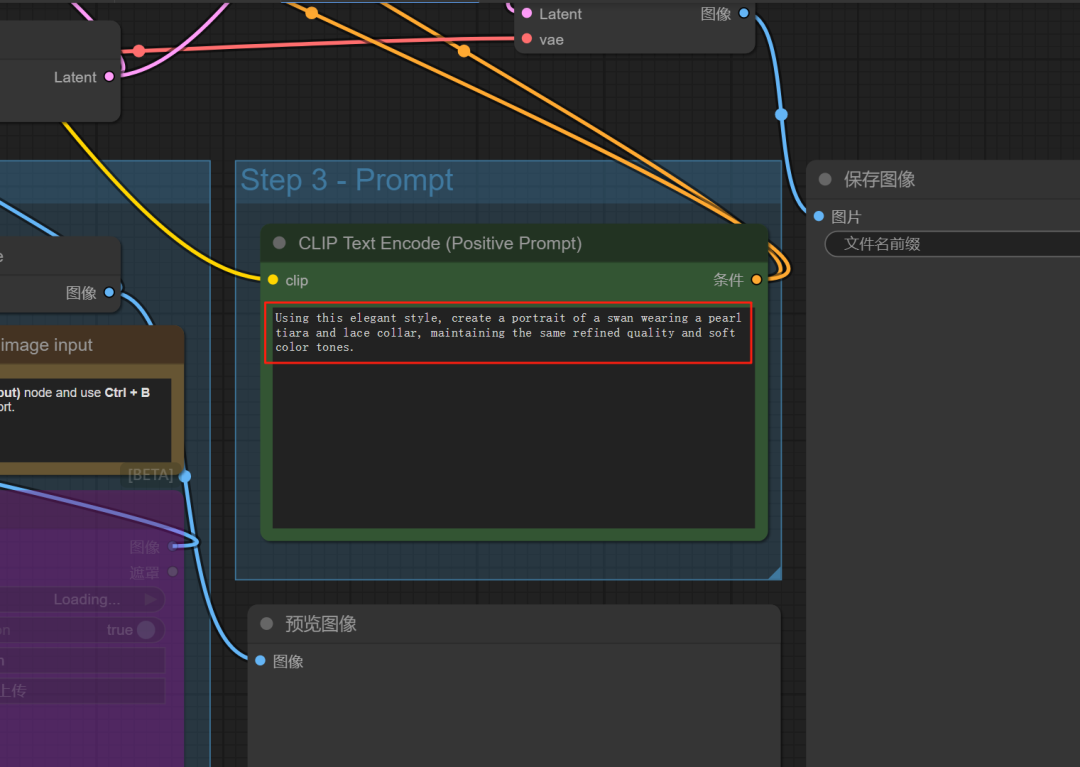
- テスト1:スタイル・シフトこれを「ジブリ」アニメ風に変えてみよう。入力して「ジブリ」アニメ風に変えてみました:
Change the style of the image to Ghibli style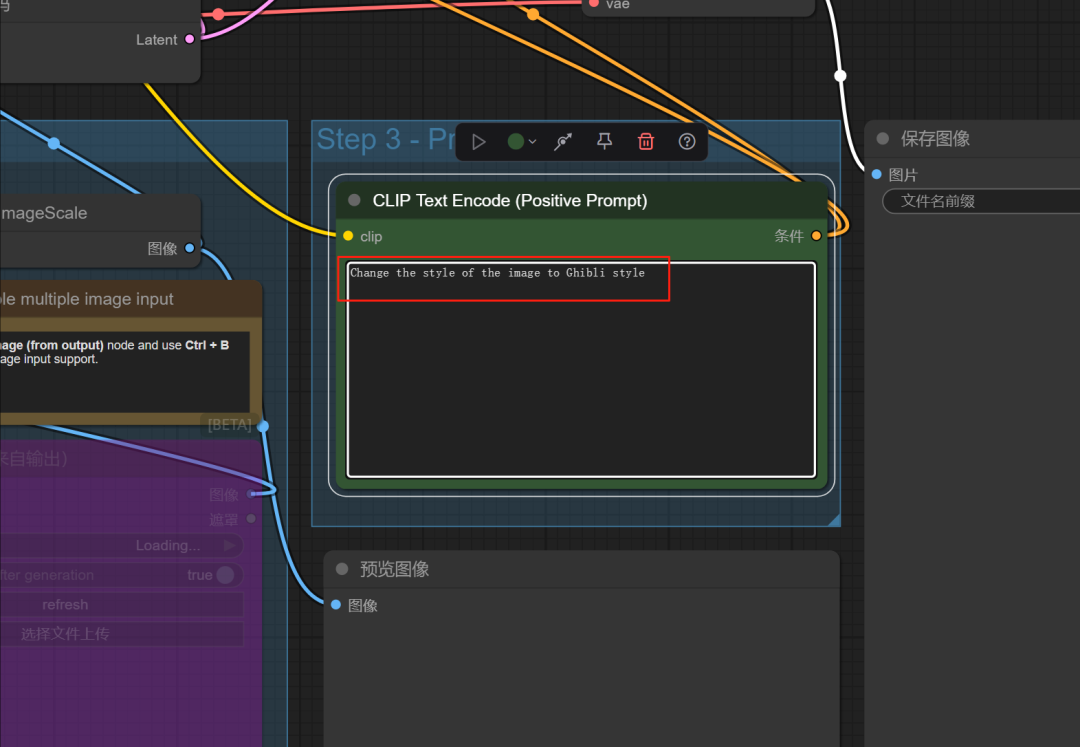
- 右側の「実行」ボタンをクリックする。
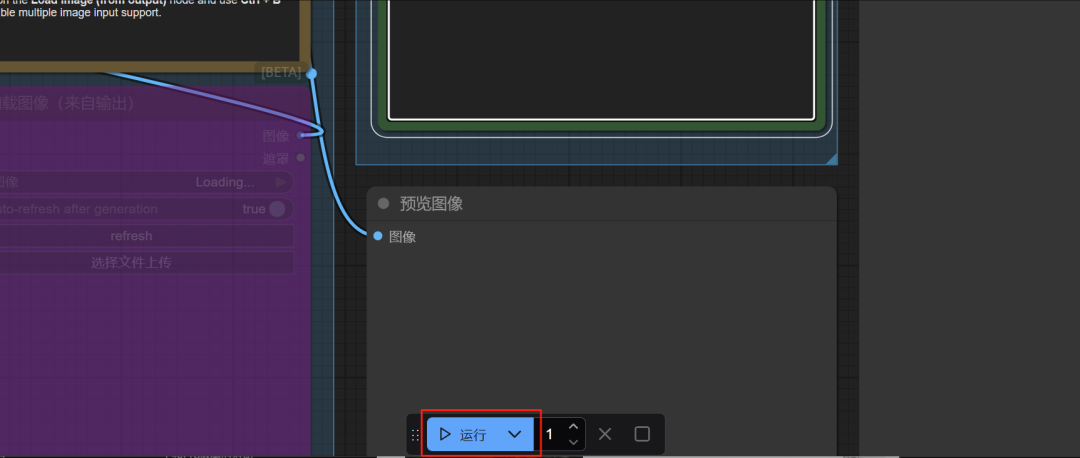
見える
KSamplerノード(サンプラー)は機能しており、進行状況を示している。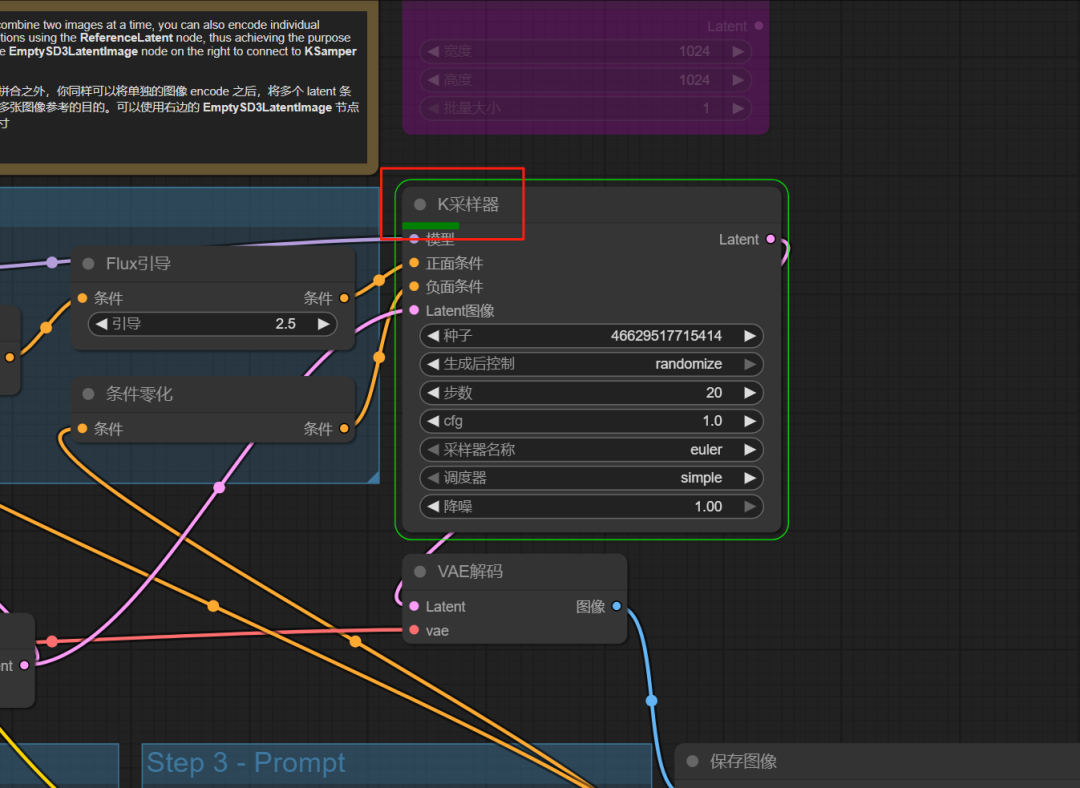
やがて、新しいスタイルの写真が生まれた。
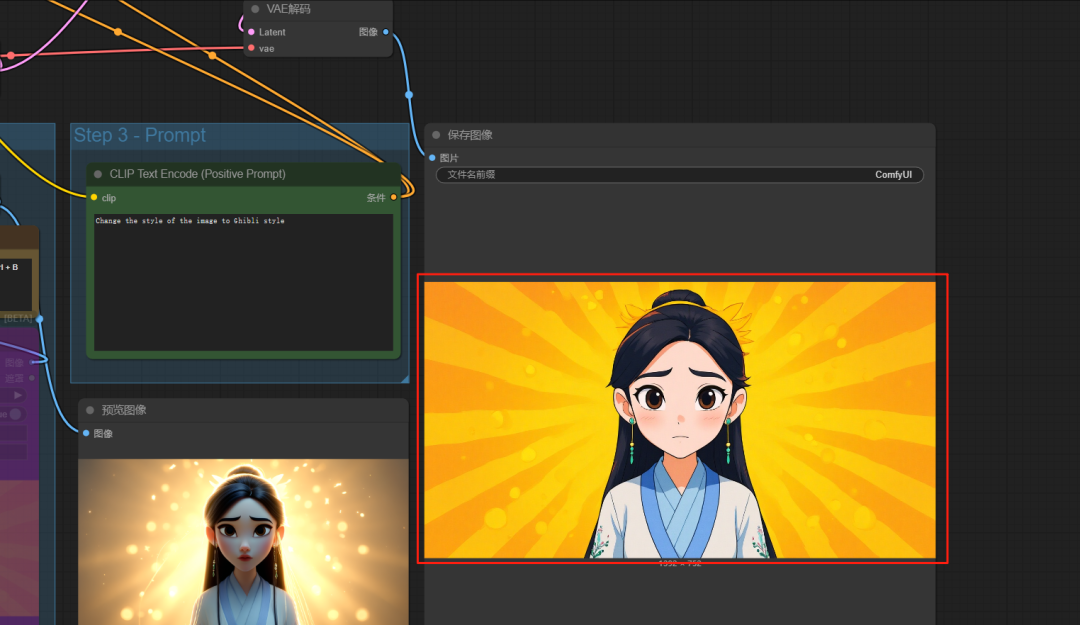
生成された画像を右クリックし、「画像を保存」を選択して保存する。
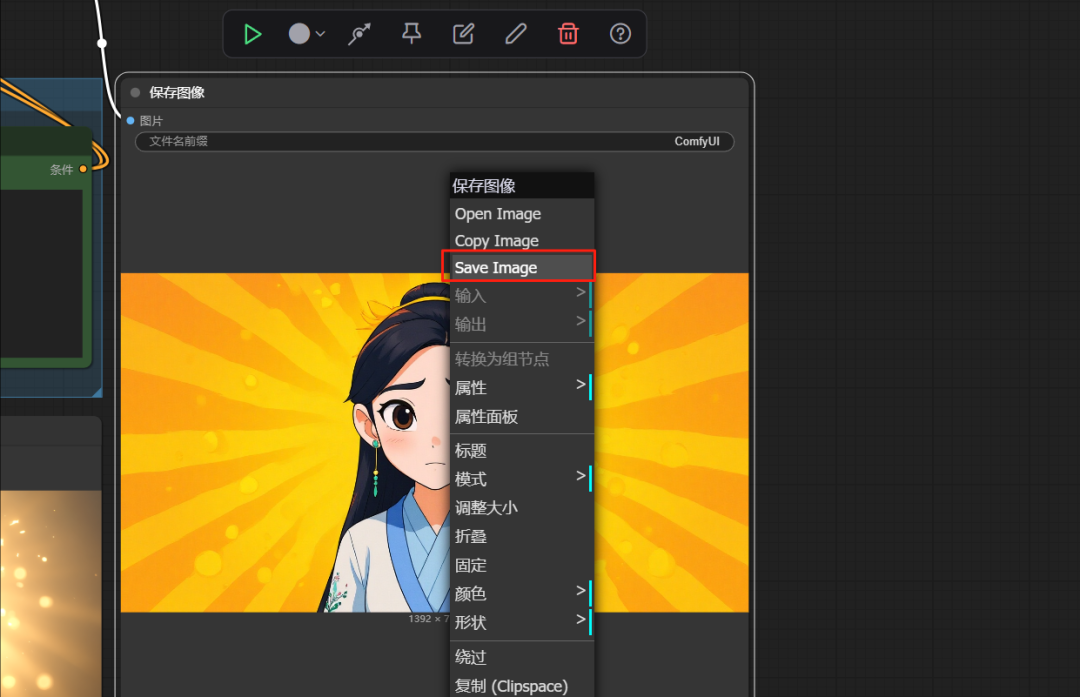

- テスト2:エレメントの修正.例えば、ドレスを赤に変えるなど:
Turn clothes red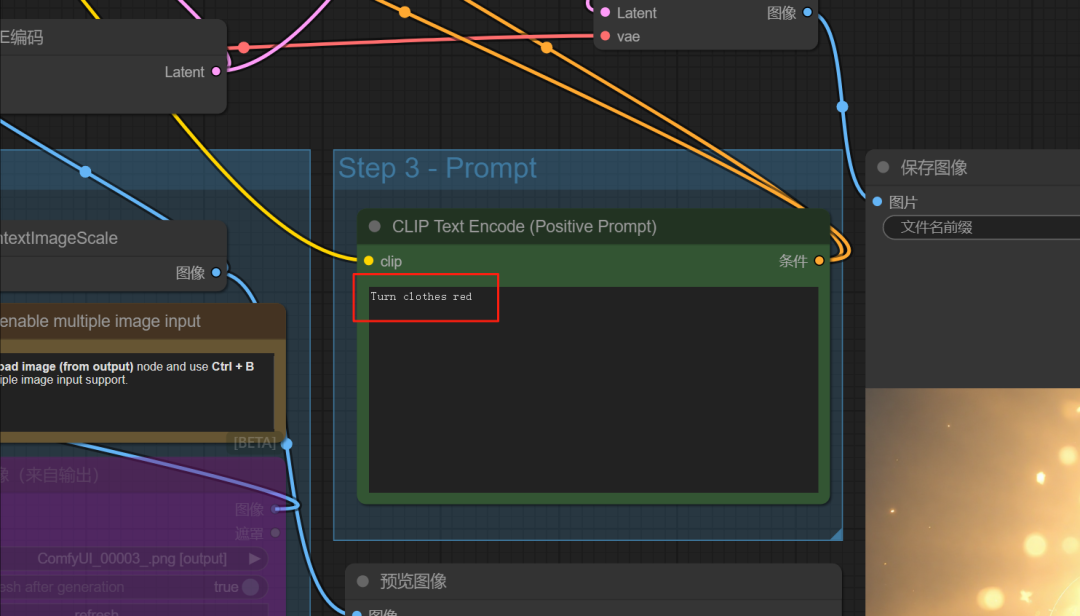
モデルは、指定されたオブジェクトを正確に識別し、修正します。

2.3 実践例2:マルチグラフ・フュージョン(文脈理解と創造)
このセクションでは Kontext この用語の本質、つまり、モデルが複数の独立した「文脈」(つまり、複数の画像やテキスト)をどのように理解し、組み込んでいるかということである。
- 2番目の画像入力ノードをアクティブにする.ワークフローで、2番目の
Load Imageノード(つまり、元記事で言及されている最初の "パープルゾーン")は、デフォルトではBypass(バイパス)ステータス。右クリックしてEnable Node(またはショートカットキー)Ctrl+B)を起動する。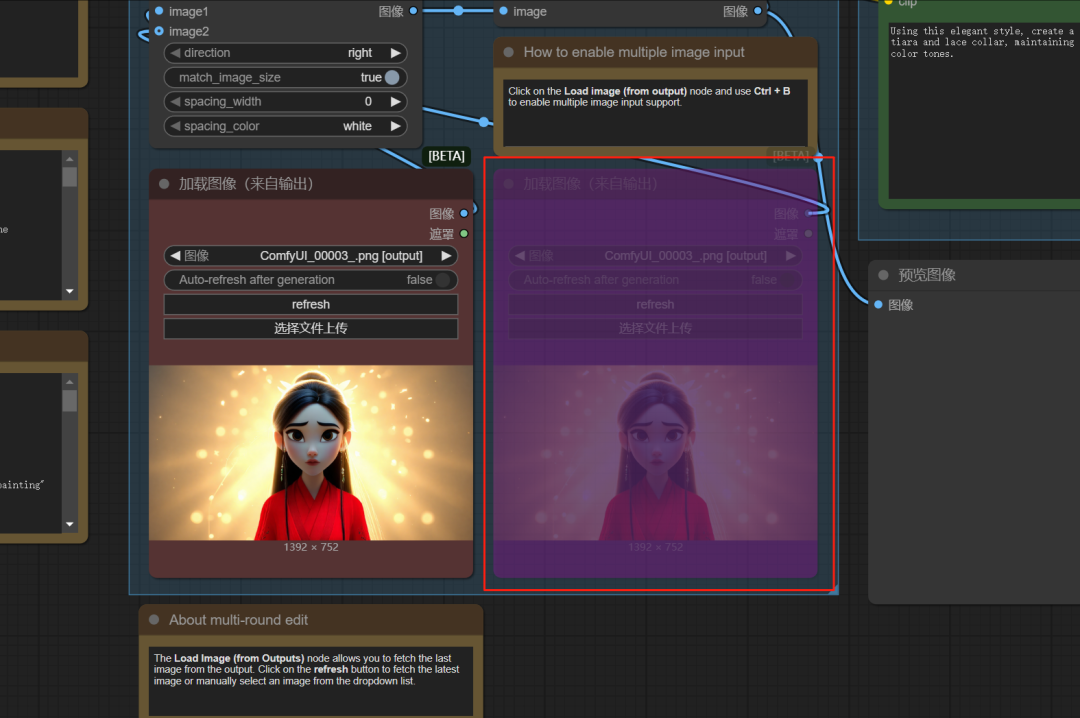
- ここでは例としてシャワージェルの商品画像を使用します。
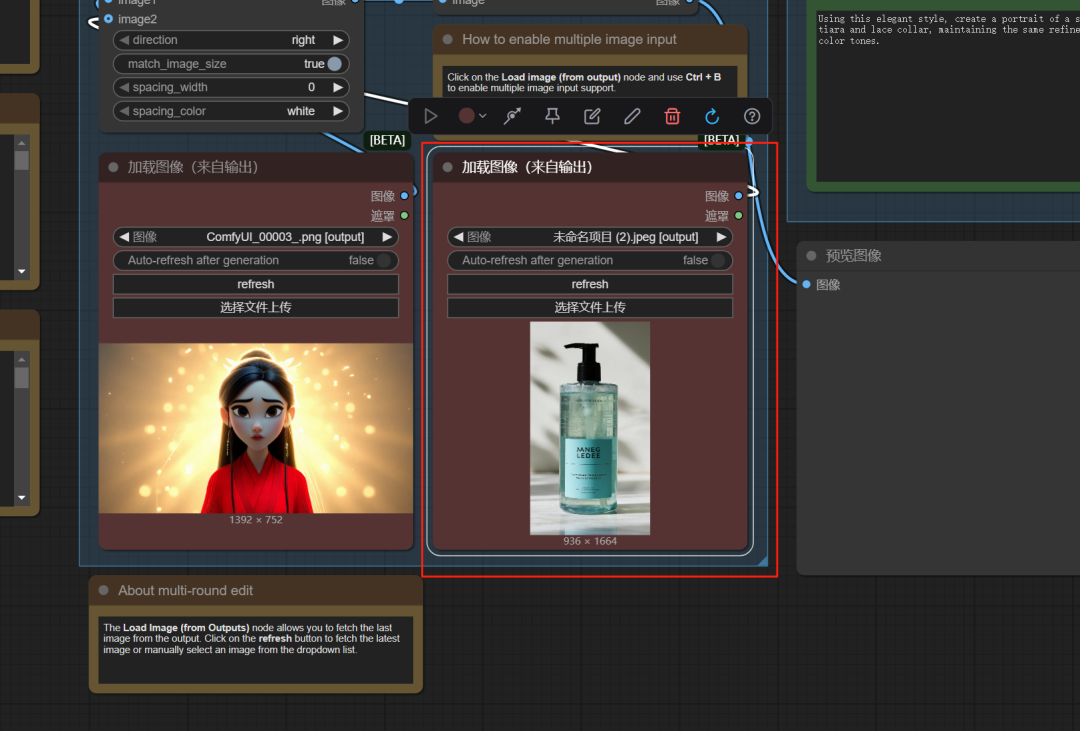

- 融合ノードの起動と接続.という名前のファイルを見つけてください。
FLUXCombiner(つまり、元記事で言及されている2つ目の「紫色のエリア」)をアクティブにする。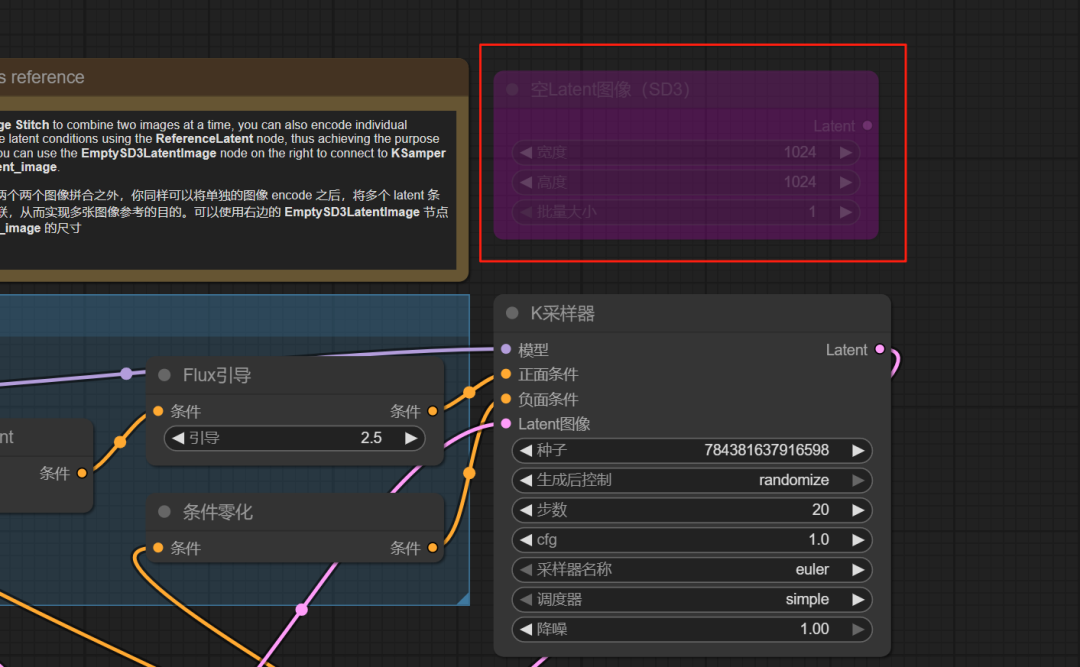
- データフローの確立.番目から
Load Image結節点IMAGE出力ポートに接続ケーブルをドラッグします。FLUXCombiner結節点image_2入力ポート。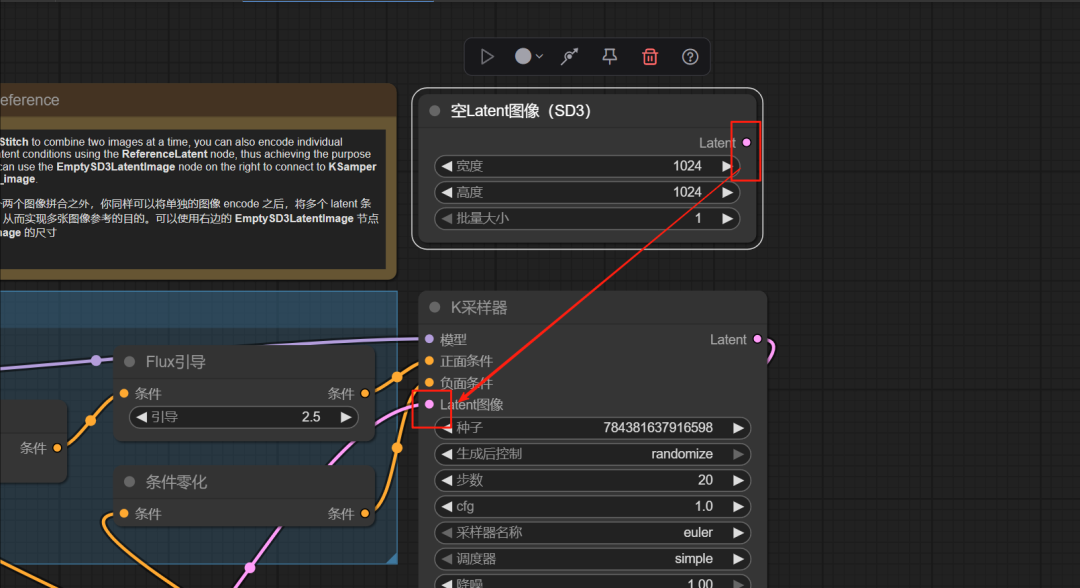
接続が完了すると、データストリームは次のようになります。これは、定着器に供給される両方の画像からの視覚情報を表しています。
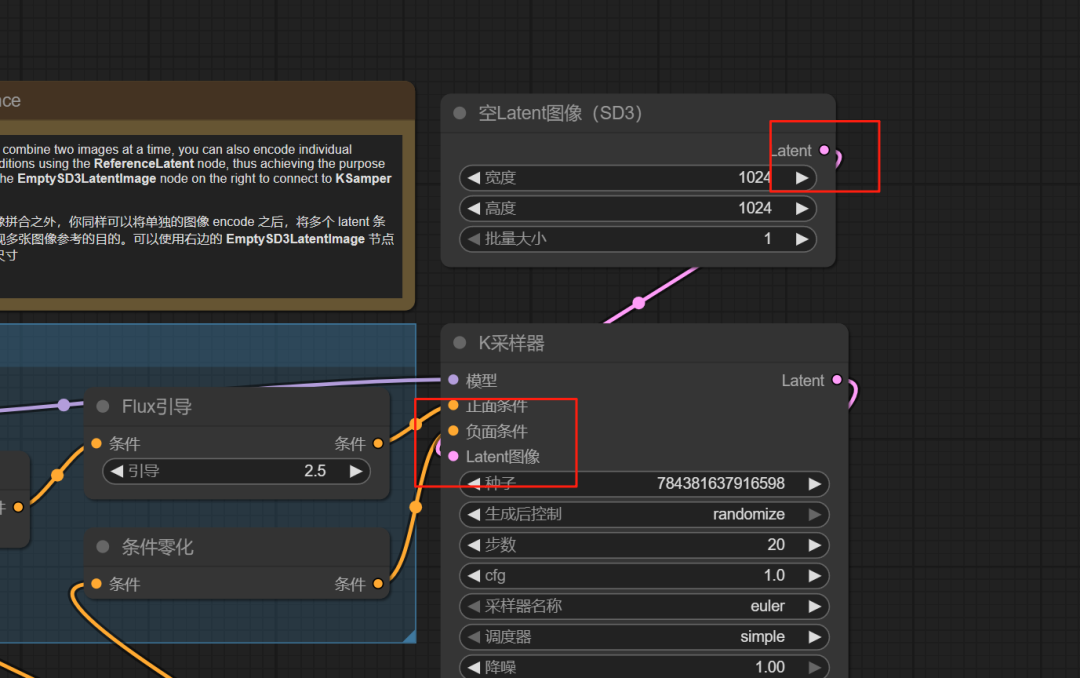
- フュージョン・オーダーを出す。.では、2枚の絵の関係を説明できるような文章による指示を与えてください:
This girl is holding this bottle of shower gel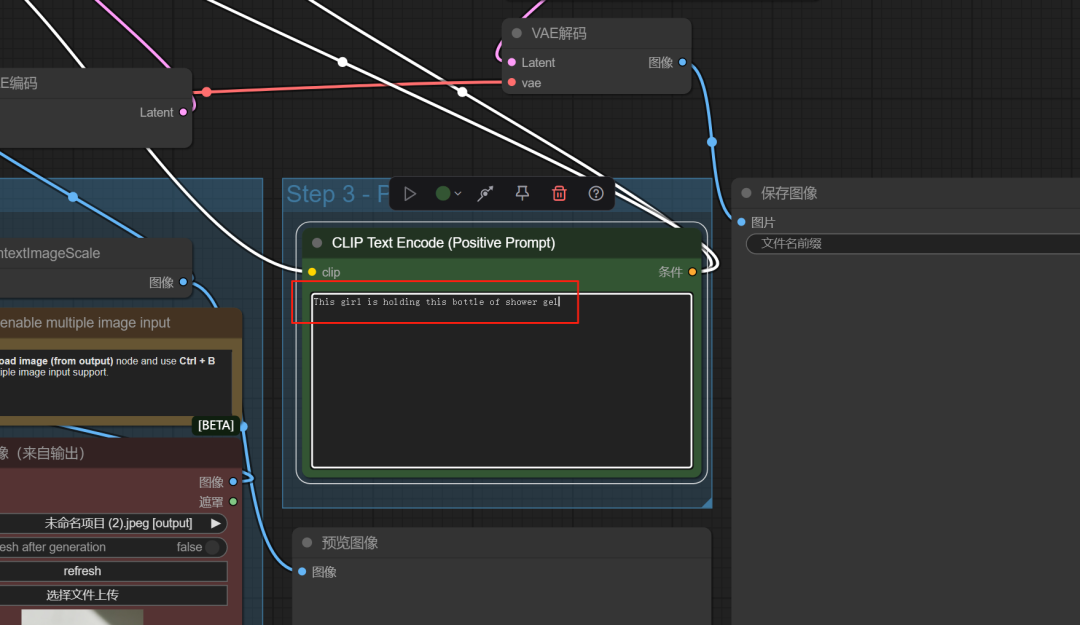
- 実行」をクリックする。モデルはテキストの指示を理解し、2つの入力画像から「女の子」と「シャワージェル」という視覚的概念を抽出し、最終的に論理的に首尾一貫した新しいシーンを生成する。
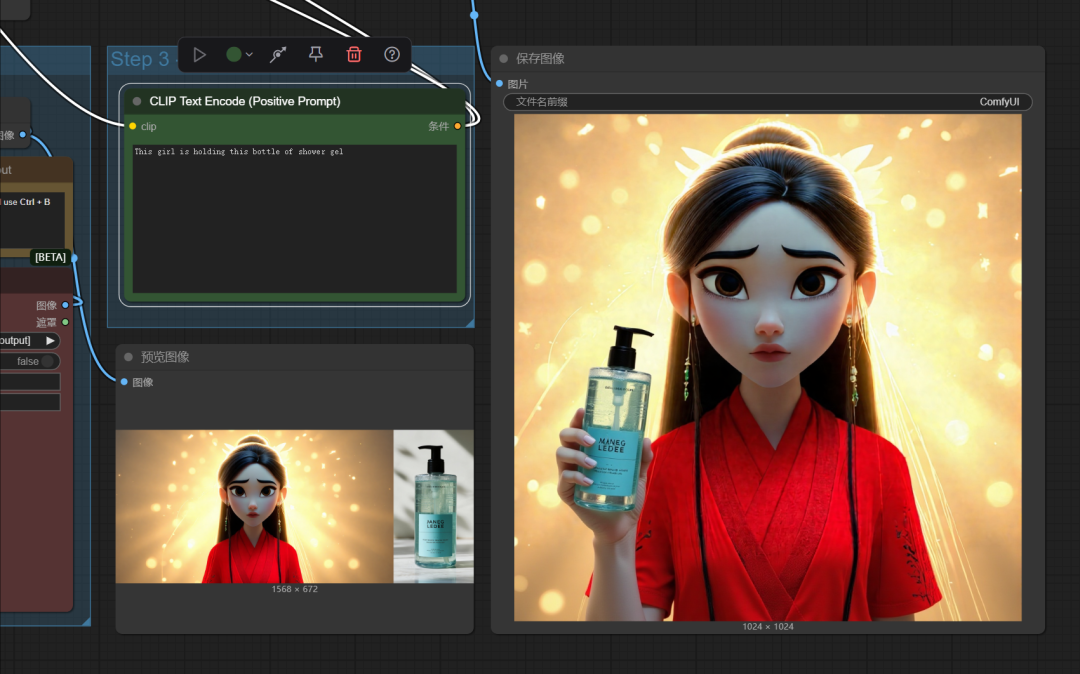

この時点で、あなたは地元の無料サッカークラブを利用する術をマスターしている。 FLUX.1 Kontext [dev] 基本的な画像編集から高度な画像編集まで可能。これはほんの始まりに過ぎず、その強力な機能とオープンソースの性質により、あらゆるクリエイターの想像力に無限の可能性を提供します。







































